Automatische mappen zijn het nieuwe geheime wapen van Dropbox
Belangrijkste leerpunten
- Dropbox kan nu automatisch bestanden verplaatsen, hernoemen en zelfs converteren.
- Definieer gewoon de regels en zet items vervolgens in mappen.
- Er zijn tal van andere krachtige tools om Dropbox te automatiseren.
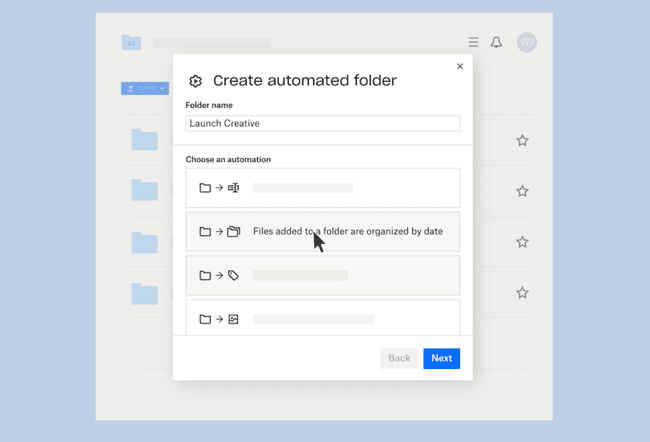
Dropbox
Dropbox zal orden automatisch uw mappen voor u, hernoemen, verplaatsen en zelfs vertalen van alles wat je daar binnenkomt.
Er zijn tal van manieren om de mappen in je Dropbox te automatiseren - het is tenslotte maar een map vol met bestanden, maar het hebben van een ingebouwde tool kan een aantal voordelen bieden op het gebied van gemak, veiligheid en betrouwbaarheid. En je kunt nog steeds al die tools van derden gebruiken die je leuk vindt. Dus waarom zijn geautomatiseerde mappen zo'n geweldig idee en wat kunnen ze voor u doen?
"[Geautomatiseerde mappen zijn] een ongelooflijk gemakkelijke manier om elk soort groot project met meerdere bestanden en meerdere bijdragen te beheren," Devon Fata, CEO van webontwikkelaar Pixoul, vertelde Lifewire via e-mail. "Het opzetten van een goed organisatiesysteem dat voor iedereen werkt, is een constante strijd in elke vorm van projectmatig werken, en op die gebieden zou dit veel tijd kunnen besparen."
Het einde van de indiening
Mappen zijn vaak een puinhoop. We dumpen bestanden in een map om bijvoorbeeld onze desktops op te schonen, en vervolgens dumpen we enkele van die bestanden in een submap om de eerste map op te schonen. Stel je voor dat die bestanden zichzelf zouden kunnen organiseren.
Zelfs degenen onder ons die alles op een rijtje hebben, kunnen profiteren van automatisch archiveren. En met Dropbox wordt het binnenkort gemakkelijk. Je hoeft je automatiseringsregels maar één keer in te stellen, dan doet Dropbox al het werk.

Dropbox
U kunt bijvoorbeeld een regel maken die uw bestanden automatisch in mappen plaatst op basis van de datum. Zet een heleboel bestanden in je Dropbox en het maakt mappen voor januari, februari, enzovoort, en je bestanden worden erin gestopt. Toekomstige bestanden die aan de hoofdmap worden toegevoegd, worden automatisch naar deze submappen verplaatst. Ideaal om bijvoorbeeld bonnetjes van je belastingen te bewaren.
Dat is mooi en al behoorlijk krachtig, maar het is wordt een stuk beter. Dropbox kan ook automatisch bestanden en foto's hernoemen, misschien op basis van de datum waarop ze zijn gemaakt/genomen. Het kan ook uw bestanden taggen en zelfs converteren naar andere formaten. U kunt bijvoorbeeld een map hebben die alles naar een PDF converteert of een map die automatisch zip-bestanden uitpakt.
Het leuke is dat deze acties worden geactiveerd door bestanden naar mappen te verplaatsen, wat op elk aangesloten apparaat kan worden gedaan.
alternatieven
De automatisering van Dropbox-mappen komt uiteindelijk voor iedereen beschikbaar, maar wordt momenteel alleen voor zakelijke klanten uitgerold. Toch zijn er veel nog krachtigere opties om je Dropbox-mappen of andere mappen te automatiseren.
Er zijn twee hoofdcategorieën voor het automatiseren van mappen. Een daarvan is een webgebaseerde service zoals Zapier of IFTTT (Als dit dan dat). De andere is een tool die lokaal op je computer draait, zoals de excellent Hazel voor de Mac. Dan zijn er meer diensten voor één doel, zoals: Cloudconversie, die een Dropbox-map controleert en alles wat u toevoegt, converteert. Het is krachtig en gemakkelijk te gebruiken.
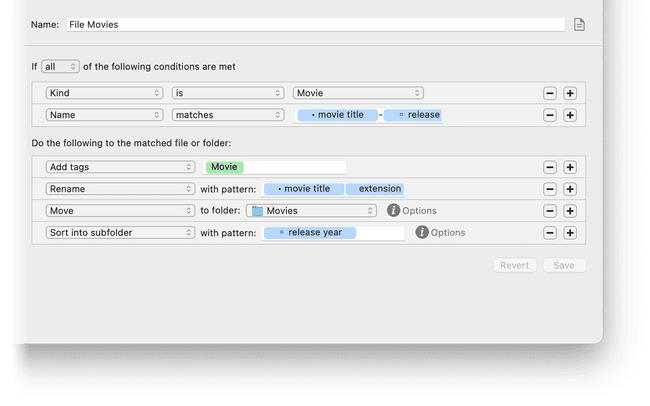
Noodlesoft
Het voordeel van een webgebaseerde tool is dat deze verbinding kan maken met andere webservices. IFTTT kan wat wilde dingen doen. U kunt bijvoorbeeld uw slimme gloeilamp rood laten knipperen elke keer dat er een nieuw artikel op Lifewire News wordt geplaatst. Zapier biedt nog diepere - hoewel veel ingewikkelder om in te stellen - automatiseringen die in uw Gmail, Slack, Twitter, Trello, en meer.
Het nadeel van deze online tools is dat uw privégegevens uw computer moeten verlaten voordat ze hun ding kunnen doen. Aan de andere kant staat veel van die data sowieso al ergens in de cloud.
lokaal
Als u echt serieus wilt worden over automatisering op uw computer, zijn er veel tools. Op de Mac en iOS kun je de ingebouwde Shortcuts-app gebruiken, die wordt geleverd met een galerij met vooraf gemaakte automatiseringen. Sommige hiervan werken ook met Dropbox.
Probeer Hazel om mappen te automatiseren. Dit controleert mappen op nieuwe bestanden en handelt ernaar.
Eén Hazel-regel die ik gebruik, kijkt naar mijn bureaublad voor afbeeldingen. Het verkleint schermafbeeldingen tot 2.000 pixels breed, zodat ik ze kan gebruiken voor online artikelen zoals deze. Een andere regel neemt webp-afbeeldingen en verandert ze in JPG's. Ik heb ook een regel die nummers kopieert naar de app die voorheen bekend stond als iTunes.

Noodlesoft
Hazel biedt zijn eigen set ingebouwde acties, maar je kunt het ook gebruiken om Shortcuts, AppleScripts, Automator-acties uit te voeren en zelfs je eigen scripts te schrijven in de programmeertaal van je keuze. Deze modulariteit maakt het zowel uiterst eenvoudig om aan de slag te gaan, maar ook onbeperkt in zijn potentieel. En het kan natuurlijk op elke map in je Dropbox werken.
De nieuwe ingebouwde automatisering van Dropbox ziet er geweldig uit en dekt de basis, maar hopelijk zal het ook interesse wekken voor krachtigere automatiseringen. Want wat heb je aan een computer als hij niet al het drukke werk voor je kan doen?
